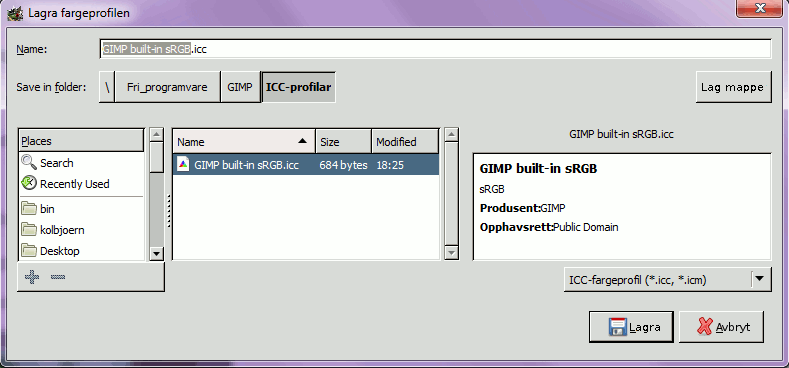| 6.13. Lagra fargeprofilen til fil | ||
|---|---|---|

|
6. Menyen «Bilete» |  |
Dersom du ønskjer å lagra ein kopi av ICC-profilen, trykk på knappen .
er nyttig når du ønskjer å lagra ein kopi av fargeprofilen som er brukt i eit bilete.
kan også brukast for å lagra ein kopi av den innebygde sRGB-profilen i GIMP.
Vi går ut frå at du ønskjer å lagra ein kopi av GIMP sin innebygde sRGB-profil.
Opna eit bilete som brukar GIMP sin innebygde sRGB-profil:
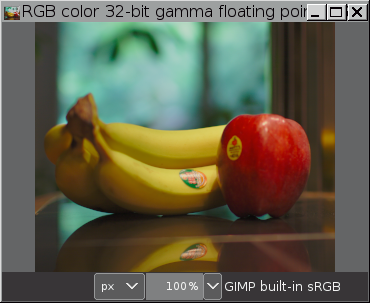
Trykk på «Bilete/Fargestyring/Lagra fargeprofilen til fil».
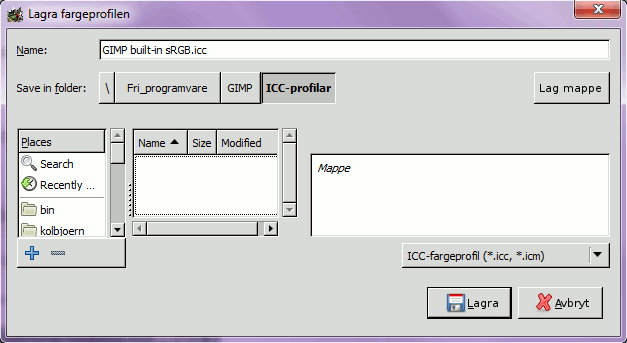
Dialogvindauget «Lagra fargeprofilen» er delt i tre område. Bruk det venstre og det midtre området for å finne fram til staden der profilen skal lagrast.
Når du lagrar ein profilkopi er det heilt i orden å endra det føreslegne namnet. Hugs at nokre program, spesielt slike som vert køyrde frå programlinja, har problem med mellomrom i namnet. Du bør bruka filutvdinga «.icc» eller «.icm» fordi ikkje alle program greier å kjenne igjen ein ICC-profil med ei anna filutviding.
Når du har funne lagringsstaden og har skrive inn eit filnamn, trykk på knappen «Lagra» nede i høgre hjørne av dialogvindauget for å lagra kopien.
Du kan også lagra over ein eksisterande ICC-profil. Då vil feltet på høgre side i dialogvindauget visa ein del informasjon som vonleg inneheld nok opplysningar til at du verkeleg vil overskriva den eksisterande fila: